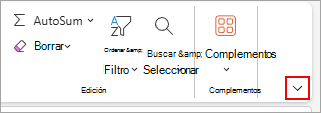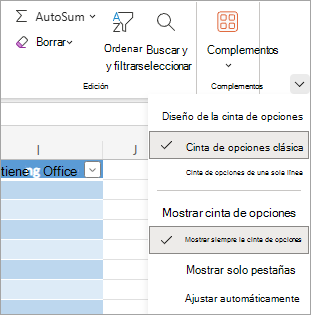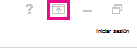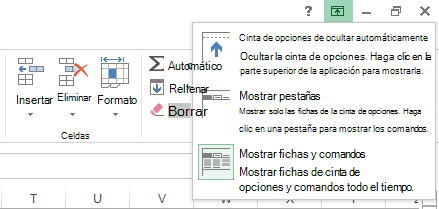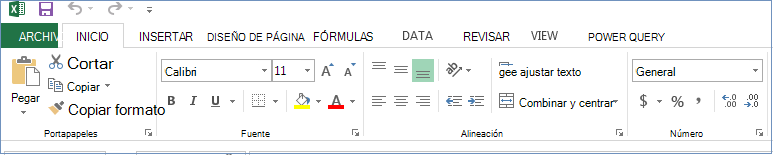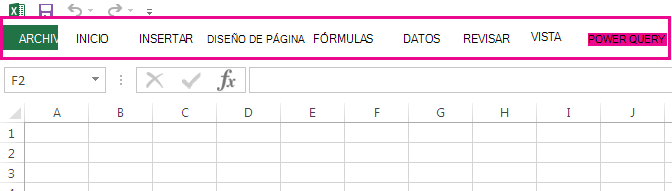La cinta tiene varias opciones de visualización para adaptarse a sus preferencias, pero con un clic errante, puede ocultar la cinta involuntariamente.
-
Para mostrar rápidamente la cinta de opciones, haga clic en cualquier pestaña, por ejemplo, la pestaña Inicio o Insertar .
-
Para mostrar la cinta todo el tiempo, haga clic en la flecha situada en la esquina inferior derecha de la cinta.
Para tener más control sobre la cinta, puede cambiar la vista y maximizar la cinta de opciones accediendo a las Opciones de presentación de la cinta cerca de la parte superior del documento de Excel.
Usar el botón Opciones de presentación de la cinta
-
Seleccione el botón Opciones de presentación de la cinta de opciones en la esquina inferior derecha de la cinta de opciones.
-
En el menú que se abre, seleccione Mostrar siempre la cinta de opciones para mostrar la cinta con todas las pestañas y comandos completos.
Esta opción es la vista predeterminada. Aunque esta opción proporciona acceso rápido a todos los comandos, puede limitar el espacio en pantalla disponible para el libro.
Nota: Presione Ctrl+F1 para mostrar y ocultar los comandos en la cinta de opciones.
-
Seleccione Cinta de una línea o Mostrar pestañas solo para mostrar las pestañas de la cinta sin los comandos. Para acceder a los comandos de la opción cinta de opciones de una sola línea, seleccione cualquiera de las pestañas.
-
Prueba diferentes combinaciones de Mostrar solo pestañas y Ajustar automáticamente para encontrar las opciones de visualización que quieras para las pestañas y comandos. Al usar estas opciones, obtiene la mayor cantidad de espacio de pantalla al ver el libro.
Sugerencia: Puede personalizar la cinta de opciones con sus propias pestañas y comandos para acceder rápidamente a las características de la barra de herramientas que usa con más frecuencia.
La cinta tiene varias opciones de visualización para adaptarse a sus preferencias, pero con un clic errante, puede ocultar la cinta involuntariamente.
-
Para mostrar rápidamente la cinta de opciones, haga clic en cualquier pestaña, por ejemplo, la pestaña Inicio o Insertar .
-
Para mostrar la cinta de opciones todo el tiempo, haga clic en la flecha (Excel 2013 ) o el icono de chinchete (Excel 2016 ) en la esquina inferior derecha de la cinta.
Para tener más control sobre la cinta, puede cambiar la vista y maximizar la cinta de opciones accediendo a las Opciones de presentación de la cinta cerca de la parte superior del documento de Excel.
Usar el botón Opciones de presentación de la cinta
-
Haga clic en el botón Opciones de presentación de la cinta de opciones en la esquina superior derecha del documento. Está a la izquierda del icono Minimizar .
-
En el menú que se abre, seleccione Mostrar pestañas y comandos para mostrar la cinta de opciones con todas las pestañas y comandos completos.
Esta opción es la vista predeterminada. Aunque esta opción proporciona acceso rápido a todos los comandos, limita el espacio en pantalla disponible para el libro.
Sugerencia: Presione Ctrl+F1 para mostrar y ocultar los comandos en la cinta de opciones.
-
Seleccione Mostrar pestañas para mostrar las pestañas de la cinta sin los comandos. Para acceder a los comandos de la opción Mostrar pestañas , seleccione cualquiera de las pestañas.
-
Seleccione Ocultar cinta de opciones automáticamente para ocultar todas las pestañas y comandos.
Al usar esta opción, obtiene la mayor cantidad de espacio de pantalla al ver el libro. Para acceder a las pestañas y comandos de esta vista, seleccione la parte superior del libro.
Sugerencia: Puede personalizar la cinta de opciones con sus propias pestañas y comandos para acceder rápidamente a las características de la barra de herramientas que usa con más frecuencia.